软件介绍
GoldWave免费中文版官方版是一款专业、易上手的专业级数字音频编辑软件,软件能帮助用户完成从简易到困难的所有音乐编辑操作,同时支持音乐文件的格式祖航,不管是常见的WAV、MP3,还是罕见的MAT, DWD, SMP, VOX, SDS等,Goldwave都能轻松搞定,是一款非常好用的音乐软件。
GoldWave免费中文版具有丰富的音频处理特效。从多普勒、回声、混响、降噪等一般特效到高级公式,理论上可以使用公式产生你想要的任何声音。

GoldWave免费中文版软件特色
1、用户界面直观;
2、多文档界面同时操作
3、智能选择编辑模式;
4、支持多种声音效果;
5、精密的过滤器。

GoldWave使用教程
1、声道选择
有时在编辑中只想对其中一个声道进行处理,另一个声道要保持原样不变化,这该如何进行选择呢?使用编辑菜单的声道命令,直接选择将要进行作用的声道就行了(上方表示左声道,下方表示右声道)。

2、回声效果制作
回声效果是GoldWave的一大特色,并且制作起来非常方便。我们首先点击顶部菜单栏中的“效果”按钮,然后在打开的下拉菜单中点击选择“回声”选项,之后就可以在打开的新窗口中设置回声效果,并且可以直接试听了。
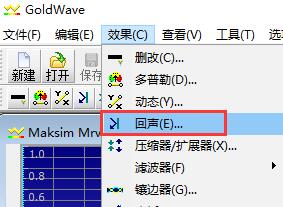

3、镶边效果制作
点击GoldWave顶部菜单栏中的“效果”按钮,在打开的下拉菜单中单击选择“镶边器”功能,之后在打开的新窗口中就能看到相关的镶边设置了,根据需要进行修改即可。
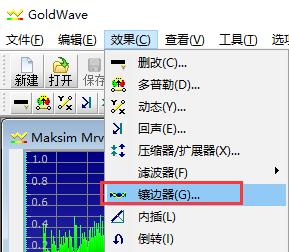
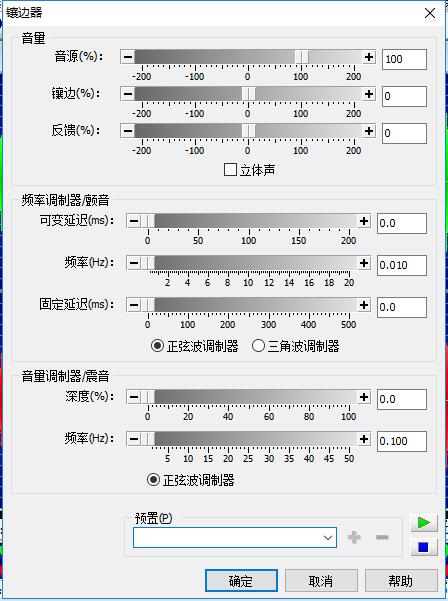
4、声像效果选择
GoldWave的声像效果中,交换声道位置和声相包络线最为有用。交换声道位置就是将左右声道的数据互换,点击顶部菜单栏中的“效果”选项,然后在打开的下拉菜单中将鼠标光标指向“立体声”一栏,之后在打开的子菜单中点击“声像”选项即可。

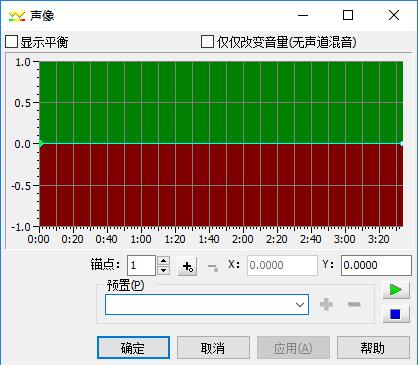
GoldWave怎么进行批量转换音频格式
1、打开安装好的Glodwave软件,点击左上角菜单栏中的“文件”选项,然后用鼠标左键单击打开下拉菜单中的“批处理”功能。
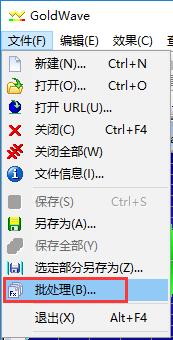
2、之后会打开“批处理”的新窗口,在窗口右侧,可以选择添加文件或是文件夹两种方式,添加文件需要用户逐个选择文件来添加,添加文件夹可以将目标文件夹内的所以音频文件全部添加进来,一下操作步骤以添加文件夹为例。
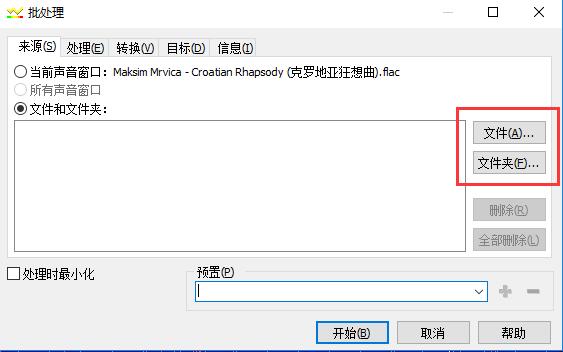
3、点击“文件夹”按钮后,会弹出“添加文件夹 ”的新窗口,我们点击窗口后方的文件夹图标,选中存储音频文件的目录,并点击“确定”按钮将文件添加进列表中。
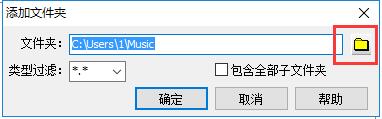
4、之后我们将标签页切换至“转换”功能上,先单击勾选上“转换文件格式”选项,之后可以在下方设置转换后的文件格式和音质等属性。全部设置完成后,点击下面的“开始”按钮即可开始转换。
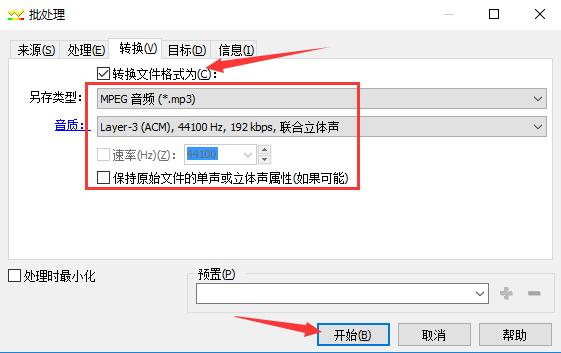
5、之后只需要等待转换完成就可以了,如果出现提示错误的话,表示该文件的格式与你选中的音频格式相同,无需再次转换。
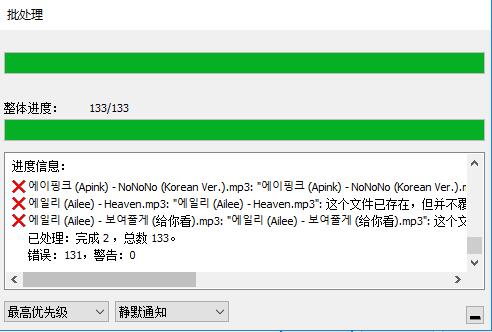
Goldwave如何剪辑音乐
1、打开Glodwave软件,出现如下界面。

2、单击左上角“打开“按钮,打开需要剪辑的音乐文件。

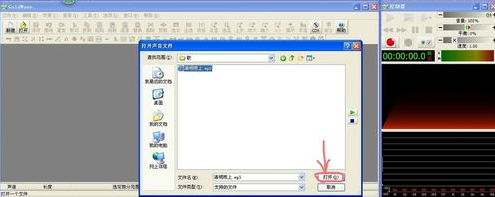
3、用鼠标选择需要剪辑的部分,按键盘上Delete键删除。


4、用鼠标选中左上角”文件“——“另存为”——选择所要存储的目录(如H盘)——“保存“。
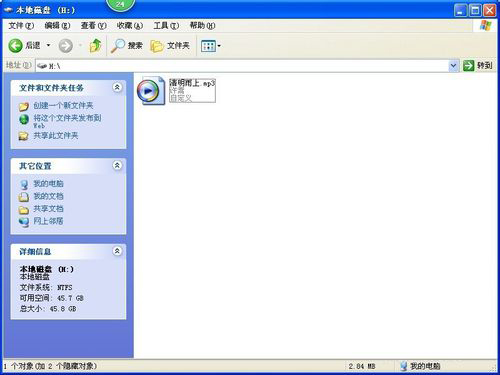

5、到存储位置查看,编辑好的文件就在里面了。
6、如果需要把两段剪辑后合到一起,可以直接把两个文件打开,通过”选择“——”剪切”——“粘贴”的方式即可。
使用技巧
1、声道选择
有时在编辑中只想对其中一个声道进行处理,另一个声道要保持原样不变化,这该如何进行选择呢?使用编辑菜单的声道命令,直接选择将要进行作用的声道就行了(上方表示左声道,下方表示右声道)。
2、回声效果制作
GoldWave的回声效果制作方法十分简单,选择效果菜单下的回声命令,在弹出的对话框中输入延迟时间、音量大小和打开混响选框就行了。延迟时间值越大,声音持续时间越长,回声反复的次数越多,效果就越明显。
3、镶边效果制作
选择GoldWave效果菜单下的边缘(Flange)命令就能看到设置界面。
4、声相效果选择
GoldWave的声相效果中,交换声道位置和声相包络线最为有用。交换声道位






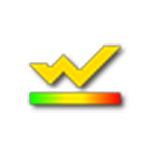




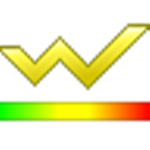
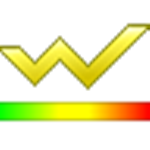










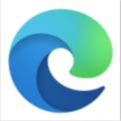

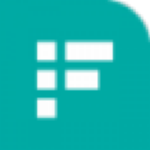


























 浙公网安备 33038202002266号
浙公网安备 33038202002266号